پرسش های متداول درباره سامانه محاسبات سریع
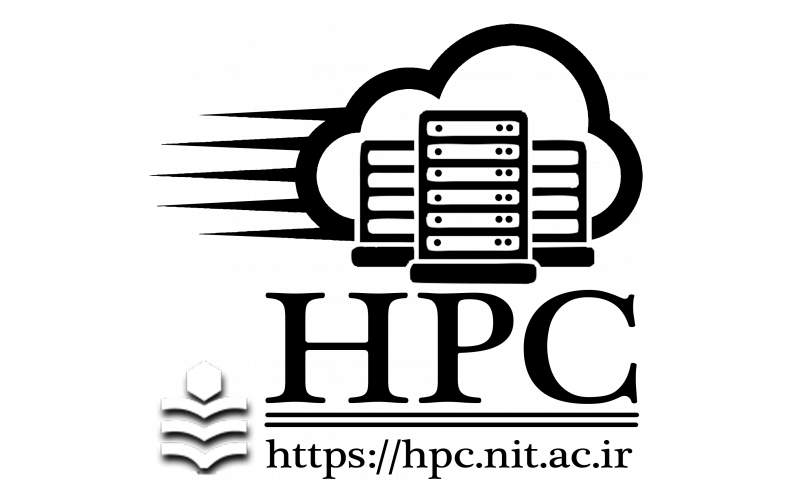
1- چگونه می توانم از سرویس های مرکز پردازش سریع دانشگاه استفاده نمایم؟
این مرکز دو نوع سرویس HPC(محاسبات سنگین) و PCC(محاسبات سبک) را ارائه میدهد.
جهت استفاده از سرویس محاسبات سنگین دانشگاه صنعتی نوشیروانی بابل، ضمن مراجعه به سایت این مرکز به آدرس hpc.nit.ac.ir و مطلع شدن از طرحها، تعرفهها، شرایط و ضوابط آنها، ابتدا فرم الکترونیکی سرویس مورد نظر که بصورت فایل اکسل می باشد را دانلود و پر نموده، سپس به ایمیل مرکز محاسبات سریع دانشگاه به آدرس hpc[at]nit.ac.ir ارسال نمایید. سپس مدیر این سامانه با دریافت درخواست مورد نظر شما اقدام به بررسی آن مینماید و در صورت آزاد بودن منابع محاسباتی، فرایند ثبت نهایی درخواست با ارسال لینک پرداخت توسط مرکز و اخذ شماره رسید از سوی کاربر صورت میگیرد. در نهایت مشخصات سیستم و فایلهای راهنما و ابزارهای اتصال به ایمیل کاربر ارسال میشود.
جهت استفاده از سرویس محاسبات سبک دانشگاه صنعتی نوشیروانی بابل، با مراجعه به سایت این مرکز به آدرس pcc.nit.ac.ir تمامی مراحل ثبت درخواست و دریافت سرویس و یا تمدید آن بطور خودکار قابل انجام است.
2- چگونه میتوانم سرویس محاسبات سنگین خود را تمدید کنم؟
طبق شرایط و ضوابط این مرکز، کاربر موظف است حداکثر 24 ساعت قبل از پایان مهلت سرویس جاری خود، مراتب تمدید سرویس را با ارسال فایل اکسل مربوطه و تعیین تعداد روز تمدید و با ذکر کردن "تمدید سرویس" در بخش توضیحات، به اطلاع مدیر این سامانه برساند. سپس لینک پرداخت برای کاربر ارسال میشود که پس از واریز و تحویل شماره رسید پرداختی به این مرکز از طریق ایمیل، اطلاعات تمدید سرویس برای کاربر ارسال خواهد شد.
3- چگونه میتوانم سرویسی که مهلت آن به پایان رسیده است را برای دفعات بعدی نگهداری نمایم؟
جهت نگهداری سرویسی که مهلت آن پایان یافته است، مانند فرایند تمدید اقدام به ارسال فایل اکسل مربوطه با ذکر حدودی تعداد روز نگهداری و درج "نگهداری سرویس X" در بخش توضیحات، سرویس شما توسط مدیر سیستم به لیست نگهداری شده اضافه میشود و زمانی که درخواست بعدی کاربر به این مرکز ارسال شود، هزینه نگهداری مطابق با فرمول مربوطه محاسبه شده و به مجموع هزینه سرویس جدید اضافه میشود.
4- چگونه میتوانم در زمان نصب برخی از نرمافزارهای مهندسی در صورت نیاز، دسترسی به اینترنت را قطع کنم و همچنان جهت ادامه فرایند نصب به سامانه متصل باشم؟
برای اینکار، در سیستمهای ویندوزی زمانی که با پروتکل RDP به سیستم متصل هستید، مراحل زیر را دنبال کنید:
1- در قسمت نوار وظیفه روی آیکن شبکه کلیک راست کرده و گزینه Open Network & Internet Settings را انتخاب نمایید.
2- در پنجره باز شده، وارد زبانه Ethernet شده و گزینه change adapter options را انتخاب نمایید.
3- در پنجره باز شده بعدی، روی کارت شبکه مورد نظر(Ethernet0) کلیک راست کرده و گزینه Disable را انتخاب کنید.
4- در این مرحله دسترسی شما به ماشین مجازی از طریق پروتکل RDP قطع میگردد و برای ادامه کار نصب باید با پروتکل VNC و با استفاده از ابزار TightVNC مطابق با فیلم آموزشی به سیستم متصل شوید.
5- پس از پایان نصب نرمافزار مهندسی، همچنان که با پروتکل VNC به ماشین مجازی متصل هستید، مراحل 1 تا 3 را انجام داده و گزینه Enable را انتخاب نمایید تا کارت شبکه فعال گردد.
6- در نهایت میتوانید مجددا با پروتکل RDP به ماشین مجازی متصل شوید.
5- چگونه میتوانم نرمافزارهای مهندسی را مستقیما از بانک نرمافزار دانشگاه بارگیری و روی ماشین مجازی بارگذاری کنم؟
برای این کار ابتدا وارد ماشین مجازی خود میشوید. سپس وارد This PC (Windows Explorer) میشوید. با وارد کردن آدرس بانک نرمافزار دانشگاه به نشانی ftp://bank.nit.ac.ir در قسمت آدرسبار، وارد بانک نرمافزار دانشگاه میشوید. در صورت وجود نرمافزار مورد نظر آن را کپی نموده و روی ماشین مجازی خود الصاق نمایید. در صورت عدم وجود نسخهای خاص از نرمافزار مربوطه میتوانید مستقیما از روی ماشین مجازی خود از طریق اینترنت با سرعت محدود بارگیری نمایید.
6- چگونه طرح مناسب اجرای خودم را انتخاب کنم؟
جهت انتخاب طرح مناسب، لازم است کاربران آگاهی کامل از نوع مسئلهای که میخواهند حل نمایند، از طریق مقایسههای سخت افزاری و یا نرمافزاری و یا انجام تستهای موردی کوچک، کسب نمایند. توجه به نکات زیر میتواند کمک کننده باشد:
- آیا صورت مسئله شما قابلیت اجرای موازی دارد یا خیر؛
- آیا نرمافزار مهندسی که استفاده میکنید، قابلیت پشتیباتی از اجرای موازی را دارد یا خیر؛
- صورت مسئلهای که میخواهید حل کنید، بیشتر مبتنی بر حافظه است(RAM Based) یا مبتنی بر پردازش(CPU Based) و یا ترکیبی از آنها؛
- آیا نرمافزار مهندسی که از آن استفاده میکنید، در حال اجرا، نیاز به تولید فایلهای موقت در حافظه دیسک دارد یا خیر؛ آیا قابل تنظیم است یا خیر؛
- آیا خروجی داده نرمافزار پردازشی شما حجیم است و نیاز به فضای دیسک زیاد دارد یا قابلیت تنظیم ذخیره خروجی بطور خودکار در گامهای کوچک را دارد یا خیر؛
- اگر در حل مسئله خود از کدنویسی استفاده میکنید، آیا از تکنیکهای اجرای موازی بهرهگیری کردید یا خیر؛
- و موارد دیگر
7- چگونه میتوانم از قدرت پردازشی کارت گرافیک (GPU) استفاده کنم؟
استفاده از قدرت پردازشی کارت گرافیک عموما برای مسائلی مفید است که قابلیت اجرای موازی بخشهای مختلف صورت مسئله که عموما کوچک است را دارند. با این حال جهت بهرهمندی از قابلیت پردازشی کارت گرافیک، لازم است گزینه مربوط به تقاضای GPU را در هنگام ارسال درخواست، انتخاب نمایید تا این قابلیت به ماشین مجازی مورد تقاضای شما اضافه شود. جهت مشاهده قدرت پردازشی کارت گرافیک این مرکز میتوانید به پیوند مربوطه آن در سایت این مرکز مراجعه نمایید.
با توجه به توضیحات فوق، نرمافزار مهندسی که از آن برای حل مسئله خود استفاده میکنید، باید امکان بهرهگیری از قدرت پردازشی GPU را داشته باشد. جهت اطمینان از پشتیبانی این قابلیت در نرمافزار مهندسی خود و یا نحوه تنظیم درست آن، به سایت مربوط به آن نرمافزار و یا مستندات راهنمای آن نرمافزار مراجعه کنید. و یا اگر از کدنویسی برای حل مسئله خود استفاده میکنید، لازم است از تکنیکهای برنامهنویسی برای GPU را در آن زبان برنامهنویسی که استفاده میکنید، مرور نمایید و بکار ببندید.
8- چگونه میتوانم منابع محاسباتی ماشین مجازی خود را در حال اجرا بررسی (Monitor) کنم؟
جهت بررسی منابع محاسباتی ماشین مجازی خود، در سیستم عاملهای مختلف میتوانید از ابزارهای جانبی که عموما در خود سیستم عامل تعبیه شده است استفاده کنید. مثلا برای کاربرانی که از سیستم عامل ویندوز در ماشین مجازی خود استفاده میکنند، ابزارهای Resource Monitor و Performance Monitor میتوانند مفید باشند که جهت آشنایی با نحوه استفاده از این ابزارها، کافیست نام این نرمافزارها را در مرورگر خود جستجو کنید و آموزشهای مربوطه را مشاهده نمایید. و یا برای کاربرانی که از سیستم عامل متن باز لینوکس استفاده میکنند، با توجه به تنوع بالای بستههای مربوط به این موضوع، بطور سلیقهای میتوانند از بین محبوبترینها انتخاب کنند. کافیست که جمله Linux Performance Monitoring Tools را در مرورگر خود جستجو کنید.
9- چگونه میتوانم سرویس خریداری شده خودم را ارتقاء یا کاهش منابع دهم؟
جهت تغییر میزان منابع محاسباتی که در سرویس خریداری شده به ماشین مجازی شما اختصاص یافت، لازم است درخواست خود مبنی بر ارتقاء یا کاهش منابع را با پر کردن فایل درخواست و تعیین میزان دقیق منابع به این مرکز اعلام کنید. برای ارتقاء منابع محاسباتی در صورت موجود بودن منابع آزاد بر روی سرورهای محاسباتی و بار کاری پایین روی سرورها، به درخواست شما ترتیب اثر داده خواهد شد و یا به اطلاع شما خواهیم رساند که چقدر از منابع مورد تقاضای شما قابل تخصیص است. برای تقلیل منابع، با توجه به عدم وجود امکان عودت مبلغ پرداختی، فقط در هنگام تمدید سرویس امکانپذیر است و لازم است در درخواست تمدید خود، میزان کاهش منابع را تا سقف طرحهای پایه اعلام نمایید.
10- در مواردی که امکان ورود به سیستم ماشین مجازی به دلیل حجم بالای اجرا و یا کمبود حافظه، وجود ندارد چگونه آن را پیگیری کنم؟
در مواردی که امکان ورود به سیستم ماشین مجازی نیست، تنها راه، اجرای مجدد سیستم عامل ماشین مجازی شما توسط مدیر سامانه است که لازم است از طریق ایمیل به اطلاع مرکز برسد تا ترتیب اثر داده شود.
در مواردی که صرفا صفحه ورود به سیستم عامل را مشاهده نمیکنید و یا با پیغام خطا مواجه میشوید، از اتصال به اینترنت و یا از صحت ورود رمز کاربری سامانه اطمینان حاصل کنید.
11- چگونه میتوانم فاکتور خدمات محاسبات سریع خودم را از مرکز دریافت نمایم؟
جهت صدور فاکتور محاسبات سریع، لازم است درخواستی از طریق ایمیل با ذکر نام و نام خانوادگی، شماره دانشجویی و کد ملی به این مرکز ارسال نمایید. سپس فاکتور الکترونیکی خدمات محاسبات سریع شما پس از بررسی و جمعبندی واریزیهای سرویسهای خریداری شده توسط مدیر سامانه، بصورت تاییدیه با سه امضاء به ایمیل شما ارسال خواهد شد که جهت اخذ امضاء، پس از چاپ و امضاء خود، حضورا به دفتر این مرکز واقع در ساختمان رازی، انتهای غربی سالن آزمایشگاهها، روبروی انتشارات، مرکز محاسبات سریع مراجعه نمایید.
لازم به ذکر است، فاکتور محاسبات سریع تا اطلاع ثانوی فقط در پایان تمام مراحل اجرای شما امکانپذیر است؛ یعنی زمانی که درخواست دیگری برای دریافت خدمات محاسبات سریع از این مرکز ندارید. در صورت نیاز به فاکتورهای موردی لطفا با ایمیل این مرکز مکاتبه نمایید.
ضمنا برای اعتبار بخشی به این فاکتور جهت ارائه به واحدهای حسابداری، لازم است رسیدهای پرداختی به این مرکز، در پیوست فاکتور قرار داده شود.